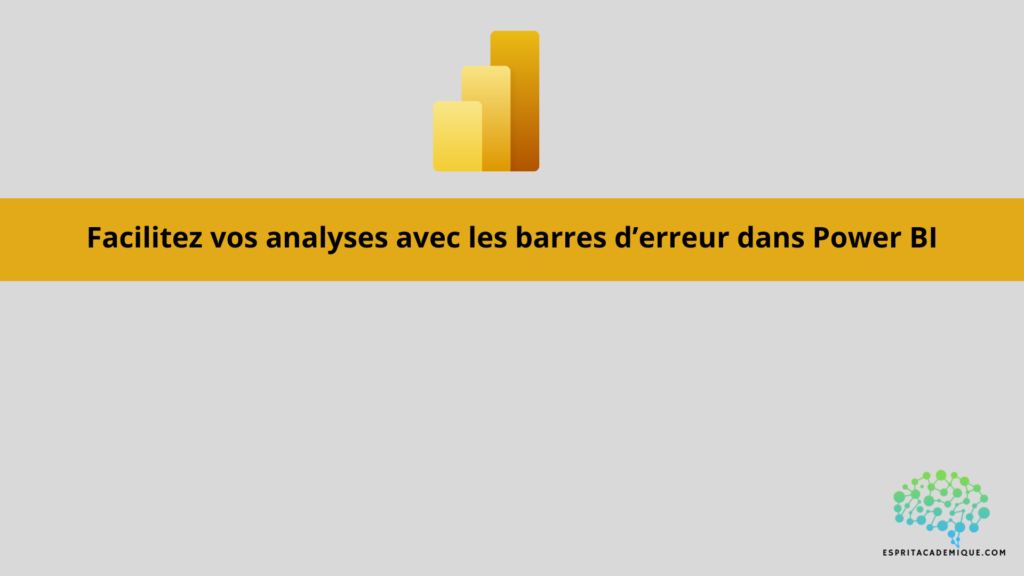Les étapes :
Les barres d’erreur sont un outil essentiel pour prendre en charge l’analyse dans Power BI. Ils sont utilisés pour représenter la variabilité des données et la précision des mesures dans votre visualisation. Les barres d’erreur peuvent être utilisées dans différents types de graphiques, tels que les graphiques à barres, les graphiques linéaires, les graphiques à colonnes, etc.
Voici comment ajouter des barres d’erreur dans Power BI :
Assurez-vous que vos données sont correctement structurées :
Vous devez disposer de mesures numériques ainsi que de données de barre d’erreur pour chaque catégorie que vous souhaitez analyser.
Sélectionnez le graphique approprié :
Les barres d’erreur sont souvent utilisées avec les graphiques à barres, les graphiques linéaires ou les graphiques à colonnes. Choisissez le type de graphique qui convient le mieux à vos données.
Ajouter des données de barre d’erreur :
Une fois que vous avez sélectionné le type de graphique, accédez à l’onglet “Données” et assurez-vous que les données de la barre d’erreur sont présentes dans votre jeu de données. Les données de la barre d’erreur peuvent être stockées dans une colonne séparée ou incluses dans les mêmes colonnes que les mesures principales.
Activer la barre d’erreur :
Après avoir ajouté les données de la barre d’erreur, sélectionnez votre graphique, puis cliquez sur l’icône “Ajouter des barres d’erreur” dans l’onglet “Visualisation”. Selon le type de graphique que vous avez choisi, vous pouvez avoir plusieurs options pour configurer les barres d’erreur, telles que l’erreur standard, l’écart type, les intervalles de confiance, etc. Personnalisez les barres d’erreur :
Vous pouvez personnaliser l’apparence des barres d’erreur en ajustant la couleur, le style de ligne, la longueur de la barre, etc. pour les rendre plus clairs et plus faciles à comprendre.
Soulignez la conclusion :
Avec les barres d’erreur, vous pouvez mieux comprendre les variations et les incertitudes de vos données. Mettez en évidence les différences significatives entre les mesures à l’aide de barres d’erreur et incluez des légendes ou des notes de bas de page pour fournir des explications supplémentaires.
En utilisant des barres d’erreur dans les visualisations, vous pouvez améliorer la qualité de votre analyse dans Power BI en mettant en évidence les tendances importantes et en permettant une interprétation plus précise des données.